Az iPhone keresése 6 engedélyezése. Hogyan használja az iPhone keresése funkciót? A Find My iPhone alkalmazás használata
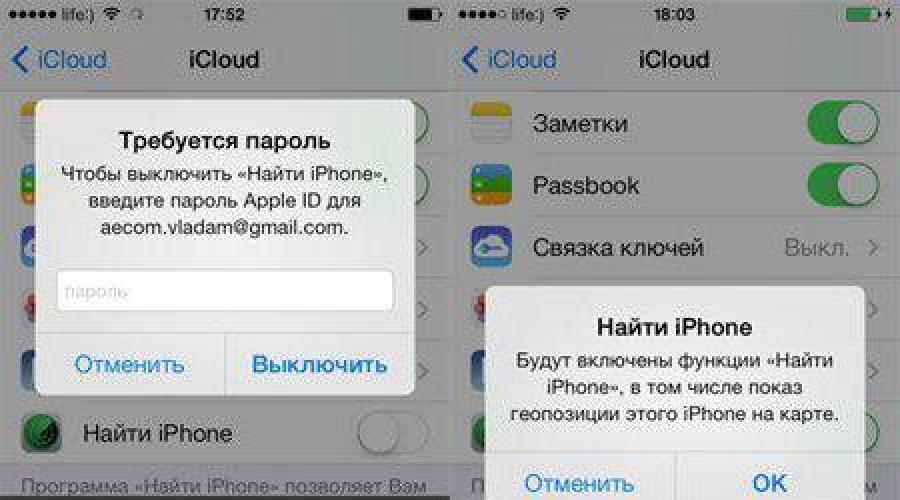
Olvassa el is
Néha az Apple terméktulajdonosai kérdéseket tesznek fel azzal kapcsolatban, hogyan találhatnak meg egy iPhone-t a számítógépről. Vannak olyan segédprogramok és alkalmazások, amelyek segítenek életre kelteni az ötletet? Végül is az Apple elég jól védi termékeit. Ezzel a kérdéssel foglalkozni fogunk. Mindenki könnyen láthatja "alma" eszközének helyzetét a számítógépen. Közvetlenül előtte aktiválnia kell egy rendkívül hasznos funkciót.
„Find my iPhone”: aktiválás
A „Find My iPhone” nevű funkcióról van szó. Enélkül nagyon problematikus az ötlet életre keltése. Elmondhatjuk, hogy nincs garancia arra, hogy a számítógépen látni fogja az eszköz helyzetét.
Az „iPhone” számítógépről való megtalálásához a felhasználónak először a következő lépéseket kell végrehajtania az eszközén:
- Nyissa meg az iPhone főmenüjét.
- Lépjen a "Beállítások" - iCloud elemre.
- Görgessen végig a menüben az iPhone keresése lehetőséghez.
- Állítsa a kapcsolót "Engedélyezett" állapotba. Ha mindent helyesen csinált, akkor egy zöld fény jelenik meg a csúszka mellett.
Ez minden. Most fedezze fel mobil eszköz sokkal könnyebb lesz, mint amilyennek látszik. Ez bármilyen eszközről megtehető, amely támogatja az internethez való hozzáférést és a böngészők elindítását.
Érzékelés
Az elvégzett manipulációk után ez sok nehézség és stressz nélkül lehetséges. Az embertől csak internet-hozzáférés és néhány perc szabadidő kell.

Az iPhone keresése a következőképpen történik:
- Nyissa meg az iCloud.com webhelyet egy böngészőben.
- Jelentkezzen be AppleID-jával. Enélkül a feladat végrehajtása nem megy végbe.
- Kattintson a „Find My iPhone” ikonra.
- A megjelenő ablak felső részén válassza ki a kívánt eszközt. Ez az elem azok számára releváns, akiknek több "alma" eszközük van az AppleID-hez kötve.
Továbbra is tanulmányozni kell a monitor képernyőjén megjelenő interaktív térképet. Így megértheti, hol van a mobiltelefon.
A szolgáltatással való munka jellemzői
A "Find" iPhone "program a számítógépről probléma nélkül elindul. Végül is be van építve az iCloud felhőszolgáltatásba. Van néhány funkciója.
Például a készülék tulajdonosa az iPhone felfedezése után beállíthatja a lopási módot. Ebben az esetben a telefon blokkolva lesz, és egy kívülálló nem tud vele dolgozni.
Ezenkívül a keresési eredmények megjelenítésekor csak azt az időszakot veszik figyelembe, amikor az iPhone csatlakozott a hálózathoz. Más szóval, a térkép vagy az eszköz utolsó pozícióját mutatja az internet elérésekor, vagy az aktuális helyet.
Kívánt esetben az "alma" eszköz minden tulajdonosa képes távolról formázni az adatokat. Javasoljuk, hogy ezt az "iPhone keresése" használatával tegye meg.

Lopás mód és adatformázás
Az "iPhone 5" megtalálása a számítógépről sokkal könnyebb, mint amilyennek látszik. Ha az eszközt ellopják, akkor aktiválhatja a lopás módot, és akár törölheti is az eszközön lévő összes adatot. Hogyan történik?
A modul helyzetének észlelése után a következőket kell tennie:
- A jobb oldali menüből válassza az „Elveszett mód” lehetőséget.
- Állítson be egy üzenetet, amelyet a tolvaj látni fog.
- Kattintson a "Befejezés" gombra.
- Kattintson az "iPhone törlése" gombra.
- Fogadja el a közelgő változtatásokat. Ha szükséges, írjon be adatokat az AppleID profilból.
- Kattintson a "Befejezés" gombra.
Érdemes figyelni arra, hogy az eszköz formázása után a javasolt módon már nem lehet megtalálni. Ezért ajánlatos egyszerűen bekapcsolni a "Theft" módot.
"Keresés" funkció nélkül
Hogyan lehet megtalálni az "iPhone"-t számítógépen keresztül? A kérdésre adott válasz nem okoz több gondot. De ahogy sejtheti, a vétel csak akkor működik, ha a „Find My iPhone” funkció engedélyezve van. Nem minden felhasználó aktiválja előre. Ez a jelenség pedig sok gondot okoz, ha a készüléket ellopják.
A fő probléma az, hogy ma már szinte lehetetlen iPhone-t találni számítógépről az említett funkció nélkül. A felhasználók azt mondják, hogy nincsenek 100%-ban bevált módszerek, amelyek jelezhetik egy "alma" telefon vagy táblagép helyét. Ezért a dobozon kívül kell cselekednie. És nem az a tény, hogy kiderül, hogy az ötlet életre kelt.
IMEI alapján
Egyesek azt állítják, hogy az eszköz IMEI-címe alapján megtalálhatja az "iPhone"-t a számítógépről. Általában ehhez egy speciális szervizbe kellett menni, és megadni a megfelelő adatokat a telefonról. Ez a technika segített azoknak, akik elhanyagolták az "iPhone keresése" opciót. Megfelelő szolgáltatást kínálnak az Apple által.
De a közelmúltban egy hasonló módszer az "alma" modulok helyzetének meghatározására megszűnt. Az Apple nem volt hajlandó használni. A programozók azonban olyan programokat kezdtek írni, amelyek állítólag az IMEI-szám alapján lehetővé teszik, hogy megnézze, hol található ez vagy az az eszköz. Sajnos, ha hiszel a véleményeknek, akkor mindez csak egy átverés, hogy pénzt csaljanak ki a hiszékeny felhasználóktól.

Következtetés
Rájöttünk, hogyan találjuk meg az "iPhone"-t egy számítógépről. Ezt 100%-os valószínűséggel csak azok tudják megtenni, akik az iCloud felhőszolgáltatásban aktiválták az „iPhone keresése” opciót.
Erősen ajánlott, hogy az AppleID-vel történő hitelesítés után azonnal engedélyezze ezt a funkciót. Ugyanúgy le van tiltva. De ha esetleg szükség lenne a készülék helyének meghatározására, akkor jobb, ha aktiválja az említett funkciót, és felejtse el a problémákat!
A szórakozottsága miatt elvesztette szeretett iPhone-ját vagy iPadjét, vagy valaki ellopta drága készülékét? Ez nem ok az idegeskedésre! Az Apple által kizárólag termékeihez kifejlesztett iCloud szolgáltatáson keresztül könnyedén meghatározhatja, hogy hol van a kütyü. Ez a cikk bemutatja lépésről lépésre utasításokat hogy megkeressük az eltűnt „alma” okost.
Az iOS 5 vagy újabb rendszert futtató eszközök tulajdonosai számára elérhető egy Find My iPhone funkció, amely segít gyorsan megtalálni az eszközt, valamint távolról letiltja az összes műveletet rajta. De ez a szolgáltatás csak akkor lehet hasznos, ha az eszköz tulajdonosa előzetesen engedélyezte (mielőtt a készülék elveszett vagy ellopták). Ha ez nem történik meg, a keresés sajnos nem lehetséges.
A funkció engedélyezése
- Menjünk a beállításokhoz.
- Megtaláljuk az "iCloud -> iPhone keresése -> Bekapcsolás" elemet.
Okostelefonunk azonnal megkezdi a helyzetére vonatkozó adatok továbbítását és fogadását a műholdakról. Mostantól lehetősége van ellopás vagy elvesztés esetén meghatározni, hol van telefonja.
Hogyan állapítható meg, hol található az eszköz
- Az iCloud.com portálra lépünk bármely lehetséges eszközről, amely támogatja az internet-hozzáférést.
- Itt át kell mennie az engedélyezési eljáráson úgy, hogy egy speciális ablakot tölt ki személyes adataival.
- Ezt követően látni fogja az "iPhone keresése" ikont, amikor rákattint, megjelenik egy térkép a készülék helyével.
Ha több Apple-termékkel rendelkezik, akkor mindegyik egyszerre jelenik meg. Az ablak tetején található egy lap az adott modul kiválasztásához. Kattintson a kívánt eszközre, és ha most online van, akkor valós időben látni fogja a pozícióját. Ha nincs internet-hozzáférés, a térképen egy pont jelzi az utolsó helyét. Az egyértelműség kedvéért az objektum ikonja mellett egy kör alakú jelző található. Ha a kör zöld, akkor az eszköz online, ha szürke, akkor offline állapotban van.

Az "Értesítést a felfedezésről" gombra kattintva azonnal kaphat e-mail üzenetet, ha valaki online lép fel a telefonjáról.
A funkció letiltása
Ne feledje, hogy ezt az opciót csak speciális esetekben tilthatja le, különben azt kockáztatja, hogy örökre elválik az eszköztől.
- A beállítások menün keresztül eljutunk az "iCloud -> iPhone keresése" szakaszhoz.
- Kattintson a "Kikapcsolás" gombra, írja be az Apple ID jelszavát, hogy igazolja, hogy Ön ön.
- Ez van, a szolgáltatás már nem működik.

Vigyázzon az Apple termékeire, és úgy döntött, hogy megismeri az iPhone keresése funkciót. Vagy talán elvesztette okostelefonját, de most nem tudja, hogyan találja meg, és milyen szolgáltatásokat vagy programokat használjon ehhez?
Kifejezetten az Ön számára írtunk egy cikket, amelyben felfedjük ennek az opciónak a titkait és jellemzőit, a kütyük megtalálásának módjait, védelmi módszereket és egyéb fontos ajánlásokat.
Az Apple a biztonságot mindig is kiemelten kezelte, így termékei a mai napig a legbiztonságosabbak közé tartoznak. Mert operációs rendszer Az iOS továbbra sem tartalmaz olyan komoly vírusokat, amelyek kárt tehetnének például a Windows vagy az Android esetében, amelyekkel naponta több százezer felhasználó szembesül.
A cupertinói fejlesztők kidolgoztak egy rendszert az eszközök ellopása esetére. Hiszen az Apple technológia évek óta a legízletesebb falat a kis és nagy tolvajok számára, de nem sok ember rendelkezik annyi tudással, hogy elrejtse ugyanazon iPhone-ok vagy iPadek helyét.
Az egész folyamat egy speciális funkciónak és a Find My iPhone nevű külön alkalmazásnak köszönhető. Angolul úgy emlegetik őket.
Abban az esetben, ha telefonját vagy táblagépét ellopják, a funkció csatlakoztatása esetén nyomon követhető, hogy hol van az eszköz, hangjelzést játszhat le rajta, adatokat törölhet, értesítést küldhet.
A szolgáltatást először még 2011-ben jelentették be, amikor a többi nagy IT óriás még csak nem is gondolhatott ilyen lehetőségekre. Ekkor jelent meg a funkció és az alkalmazás első verziója iOS 5-höz.
Aktiválás
A funkció használatához először engedélyeznie kell. Ez az iPhone beállításaiban történik. A szolgáltatás működéséhez az eszközön iOS 5 vagy újabb verziót kell futtatni.

Hogyan kell használni PC-n?
- Tegyük fel, hogy a telefonját ellopták, vagy egyszerűen elveszett valahol. A számítógépen lépjen a böngészőbe, és adja meg a címet. Ez az iCloud szolgáltatás hivatalos weboldala, amely nem csak a felhőszolgáltatáshoz biztosít hozzáférést, hanem lehetővé teszi a telefon távolról történő vezérlését is.
- Tehát megérkezett az oldalra. Most meg kell adnia az Apple ID azonosítóját és jelszavát. Felhívjuk figyelmét, hogy az adatokat az okostelefonon használt fiókból adják meg;
- Bejön? Most válassza az "iPhone keresése" lehetőséget a menüből. A rendszer megjeleníti az ehhez a fiókhoz csatlakoztatott eszközök listáját;
- Válassza ki okostelefonját, és kattintson rá. A rendszer automatikusan frissíti az adatokat, és megmutatja a térképen, hogy a modul éppen hol található.

Itt más lehetőségeket is használhat okostelefon keresésére. Bővebben róluk alább:

Hang lejátszása
Lehetővé teszi, hogy távolról lejátssza a hangot az eszközén a szolgáltatáson keresztüli parancs elküldésével. Ebben az esetben sokkal könnyebb meghatározni, hol található a modul. Többnyire ez a lehetőség akkor használatos, ha pontosan tudja a hozzávetőleges helyet a térképen, de kis hibákkal. A lejátszás aktiválása után a telefon 10-30 másodpercen belül automatikusan sípol, de ez feltéve, hogy csatlakozik a hálózathoz.
Elveszett mód
Ha például nem tudja nyomon követni iPhone-ját, amikor nem fér hozzá az internethez, akkor aktiválhatja ezt a funkciót. Ebben az esetben lezárhatja iPhone-ját, hogy az eszközt ellopó vagy megtaláló személy a hálózatba lépéskor ne tudjon vele mit kezdeni.
Egy másik itt aktiválható lehetőség a képernyőn megjelenő értesítés. Lehetővé teszi egy speciális üzenet írását, amelyben visszahívást kér, meghagyja a telefonszámát, és egy jutalmat kér a telefon visszaküldéséért. Valószínűleg az fog hívni, aki megtalálta a telefont, mert feloldás nélkül nem fogja tudni használni.
És itt van kiegészítő lehetőség, amely lehetővé teszi, hogy jelszót állítson be a belépéshez, ha ezt korábban nem tette meg. Amikor bejelentkezik a hálózatra, a telefon automatikusan beállítja ezt a jelszót, ami után a támadó nem tudja majd használni.
Távoli törlés
Ha a telefon illetéktelen kezekbe került, és nincs lehetőség visszaküldeni, akkor aktiválja ezt az elemet. Ebben az esetben az iPhone, amikor csatlakozik a hálózathoz, automatikusan törli az összes adatot, és visszatér a gyári beállításokhoz. De vegye figyelembe, hogy az elem aktiválása után a telefonra vonatkozó összes információ törlődik az iCloud-ból, így többé nem tudja kezelni, és elveszíti a teljes irányítást.
Ezeken az elemeken kívül megjelenik a készülék töltöttségi szintje és az utolsó hely a térképen is. Még ha az ellenőrzés időpontjában nem is lehetett meghatározni a pozíciót, láthatja az utolsó koordinátákat. A rendszer az elmúlt 24 óra adatait jeleníti meg.
Még akkor is, ha aktiválja a Find My iPhone funkciót, egy olyan opció, mint például az Aktiválási zár, automatikusan bekapcsol. Ez egy speciális szolgáltatás, amely megakadályozza, hogy másik fiókot használjanak iPhone-ján. Például a támadó ellopta a telefont, de nem adja vissza. Ugyanakkor nem tud másik fiókot használni, mert van aktiválási zár, és az aktív lesz, amíg ki nem kapcsolják. És ezt csak az iPhone-on használt Apple ID jelszó megadása után teheti meg. Még akkor is, ha valaki megpróbálja felvillantani a telefont vagy jailbreaket hajt végre, akkor is összekapcsolódik a fiókjával, aminek eredményeként az okostelefon egyszerűen „téglává” válik.
Hogyan kell használni telefonon vagy táblagépen?
Ehhez az iOS menüben található egy külön alkalmazás, melynek neve „Find iPhone”. A letöltéssel a felhasználó a használt fiókja adataival tud majd bejelentkezni elveszett készülékés innen kezelheti.
Itt a lehetőségek szinte ugyanazok, mint a böngésző verzióban, de van egy kiegészítés. Az autó ikonra kattintva útvonaltervet kaphat elveszett iPhone-jához. Ez nagyon kényelmes, mert a képernyőn egyetlen kattintással elkészül teljes útvonalés megkapod hasznos információ, nevezetesen, mekkora a távolság idáig, mennyi ideig tart az út.

A böngésző verzióján keresztül táblagépről vagy mobiltelefonról is kereshet és kezelhet. Például ha Androidot, ill Windows Mobile, majd menjen az iCloud webhelyére, és jelentkezzen be ott a alatt fiókotés hajtsa végre ugyanazokat a műveleteket, amelyeket fentebb leírtunk.
Hatástalanítás
Úgy döntött, hogy letiltja ezt a szolgáltatást? Azonnal figyelmeztetjük, hogy ezt csak akkor érdemes megtenni, ha okostelefont ad el. Más helyzetekben a funkció egyszer biztosan jól jön, így a letiltása értelmetlen lesz.
A letiltáshoz az alábbi 4 módszer egyikét használhatja:
- Az okostelefonon lépjen a "Beállítások" elemre, lépjen az iCloudba, és távolítsa el a csúszkát az "iPhone keresése" elemből. A művelet megerősítéséhez újra meg kell adnia fiókja jelszavát és Apple ID-ját. Egyúttal az Ön címére EmailÉrtesítést fog kapni, amely információkat tartalmaz a kapcsolat megszakításáról.
- Ezt az opciót fiókján keresztül is letilthatja, ha egyszerűen törli az okostelefonról. Ehhez lépjen a "Beállítások" menübe, és válassza az iCloud lehetőséget. Görgessen le, és kattintson a fülre "Fiók törlése". Megjelenik egy értesítés, amely kéri a mentést Személyes adat vagy törölje. Itt a döntés a tiéd. Ezután erősítse meg a műveletet az azonosítóból származó jelszó megadásával, és a fiók törlődik.
- Ha telepítve van a Find My iPhone alkalmazás, itt kikapcsolhatja az opciót. Ehhez lépjen a programba, írja be az adatokat a fiókból. Várja meg, amíg a rendszer megjelenik teljes lista ehhez a fiókhoz csatlakoztatott eszközök. Amint megjelennek a csatlakoztatott eszközökkel kapcsolatos információk, válasszon ki egyet, csúsztassa az ujját balra, és kattintson a „Törlés” fülre. Ne feledje, hogy lehetséges lesz eltávolítani a bekapcsolt eszközöket Ebben a pillanatban nem csatlakozik a hálózathoz!
- ÉS utolsó út törlés az iCloudon keresztül a számítógépről. Nyissa meg az icloud.com szolgáltatás hivatalos webhelyét, és jelentkezzen be. Sikeres bejelentkezés után válassza ki a lapot itt "Minden eszköz", várja meg, amíg a lista frissül, keresse meg az eszközt, és kattintson a „Törlés” elemre. Erősítse meg a műveletet fiókja jelszavának megadásával. Mostantól az okostelefonról származó összes adat teljesen törlődik, beleértve ezt a funkciót is.
Hogyan ellenőrizhetem, hogy az iPhone-om kapcsolódik-e az iCloudhoz, és az aktiválás zárolva van-e?
Ez a tipp nagyon hasznos lesz azoknak a felhasználóknak, akik a kezükből adnak el vagy vásárolnak okostelefont. Ellenőrizheti, hogy van-e hivatkozás az iCloud szolgáltatásra, és hogy egy másik fiók aktiválásának lehetősége le van-e tiltva. Korábban volt egy nyílt szolgáltatás az Apple-től, amely lehetővé teszi bármely eszköz állapotának gyors ellenőrzését, de hackerek és zsebtolvajok kezdték használni, akik gyorsan ellenőrizték az iPhone-t és megzsarolták áldozataikat.
Jelenleg egy másik trükkös sémát is használhat:
- Kövesse az ebben a bekezdésben található hivatkozást. Ez azért van, mert Oroszországból, furcsa módon, lehetetlen ellenőrizni a kötést;
- Jelezze, hogy Európában tartózkodik, majd válassza ki a listából Németországot;
- Az eszközök általános listájából válassza ki az iPhone elemet, és a következő oldalon adja meg az elemet okként - Javítás és fizikai sérülés;
- A rendszer kérni fogja, hogy pontosítsa a kérést. A következő listából válassza ki a Gombok nem működnek lehetőséget;
- Ezután válassza ki a Küldés javításra című részt, és válassza a Kezdőlap gomb fület;
- Már csak be kell lépni Telefon IMEIés kattintson a nyílra, ami után a rendszer értesítést küld.
Ha az opció aktív a telefonon, megjelenik egy értesítés, hogy a támogatási szolgáltatás nem tudja elfogadni kérését.
Ha az opció nem aktív, akkor a rendszer felkéri, hogy jelentkezzen be fiókjával. Amint látja, minden nagyon egyszerű és gyors!
Fontos tudni! Soha ne vásároljon olyan iPhone-t, amelyen engedélyezve van a keresési opció és az aktiválási zár. Ellenkező esetben nem tudja teljes mértékben használni az eszköz összes funkcióját, és nem tudja majd csatlakoztatni Apple ID-fiókját.
Keressen AirPods fejhallgatót az opció segítségével
VAL VEL iOS verziók 10.3 lehetővé vált a keresés és AirPods, mert vezeték nélküli hálózaton keresztül is csatlakoznak a készülékhez.
Ha fejhallgatót kell találnia, kövesse az alábbi lépéseket:
- Nyissa meg az iCloud webhelyet vagy az okostelefonjára telepített programot, és jelentkezzen be a fejhallgatóval ellátott okostelefonon használt Apple ID-vel;
- Nyissa meg az iPhone keresése lehetőséget, és várja meg, amíg a rendszer megjeleníti az eszközök teljes listáját. Válassza ki az ott található fejhallgatót, és nézze meg, hol vannak most a térképen.
A rendszer 3 különböző színű pontot képes megjeleníteni:
- Kék – a fejhallgató használatával a készülék mellett jelenik meg;
- Zöld – az éppen online állapotban lévő eszközök mellett jelenik meg;
- Szürke – A letiltott vagy alacsony akkumulátortöltött eszközök mellett jelenik meg. Az AirPods esetében továbbra is felveheti a „Tokban vannak”, vagyis nem aktív.
A szolgáltatásban lejátszhat egy hangjelzést, hogy megtalálja a fejhallgatót, és lejátszhatja a bal és a jobb oldalt is, ami nagyon kényelmes. Ehhez csak rá kell kattintania a listában az AirPodsra, válassza ki a „Műveletek” lapot, és kezdje el a játékot. Ha megtalálta, kattintson a "Stop" gombra.
Következtetés
A funkció képességei lenyűgözőek, ezért javasoljuk, hogy az Apple termékeket használó olvasóinknak feltétlenül aktiválják ezt az opciót. Nemcsak lopás esetén segít, hanem abban is, ha a telefon egyszerűen elveszik valahol a házban. És ez általában sok felhasználóval megtörténik. És néha könnyebb internetezni és jellejátszást kérni, mint a ház körül rohangálni és mindent felkavarni!
Elveszett iPhone? Remélem, a szerencse az Ön oldalán áll, és aktiválva van a Find My iPhone funkció, különben nehéz lesz. Ebben a cikkben megmutatom, hogyan találhatod meg az elveszett készülék helyét, illetve hogyan állíthatod be okostelefonodat úgy, hogy elvesztés esetén ne kelljen fogni a fejed.
Az ingyenes Find My iPhone alkalmazás, akárcsak az azonos nevű ingyenes funkció, sokféle helyzetben segíthet, és jobb, ha nem hanyagoljuk el a használatát. Gondoljon bele, jobb néhány percet eltölteni a készülék beállításával, mintha könnyeket hullatna a doboza fölött. Ráadásul nagyon egyszerű.
Először be kell állítania iPhone, iPad vagy iPod Touch készülékét:
1. lépés Lépjen az alkalmazáshoz Beállítások -> iCloud
2. lépés: Jelentkezzen be Apple ID-jával, vagy regisztrálja, ha még nem tette meg
3. lépés: Sikeres bejelentkezés után görgessen le a rádiógombhoz Keresse meg az iPhone-tés aktiválja azt
Ha több iOS-eszközt használ, azonnal állítsa be mindegyiket így.
Felhívom a figyelmet a következőkre: a Find My iPhone funkció kérni fogja a földrajzi hely megadását, amit mindig engedélyezni kell. Igen, ez minden bizonnyal befolyásolja az akkumulátor töltöttségét, de ha a földrajzi hely helyesen van beállítva, akkor ezt aligha fogja érezni.
Hogyan találhatja meg iPhone-ját az iCloud segítségével?

Az eszköz helyének meghatározásához és valós időben történő nyomon követéséhez a következőket kell tennie:
3. lépés: Miután az alkalmazás befejezte a szkennelést, megnyílik egy térkép az összes eszköz pontos helyével
4. lépés Az eszközre kattintva, akárcsak az iCloud verzió esetében, riasztásokat küldhet
Az alkalmazás egyik nagyszerű tulajdonsága, hogy az autót tartalmazó gombra kattintva az alkalmazás az alapértelmezett Maps alkalmazáshoz viszi, ahol kirajzolja a legjobb útvonalat iPhone-ja helyéhez.
Az Apple új kütyük fejlesztése során a felhasználói adatok biztonságára és az eszköz maximális biztonságára helyezi a hangsúlyt. BAN BEN Apple okostelefonok Számos funkció integrálva segít megtalálni az iPhone-t, ha ki van kapcsolva. A biztonsági rendszerek segítenek megtalálni az eszközt lopás vagy elvesztés esetén. Az alábbiakban elemezzük az „iPhone” keresésének fő módszereit, ha az ki van kapcsolva.
Minden módszer feltételesen két csoportra osztható: online és offline. Az "online csoportban" azokat a módszereket fogjuk felvenni, amelyek segítenek felismerni a kikapcsolt eszközt egy speciális eszközzel szoftver. Az offline módszerek magukban foglalják az Apple képviselőjének vagy a rendőrségnek a felkeresését.
Az iCloud szolgáltatás használata
Foglalkozzunk azzal, hogy a keresés szempontjából ez a fő segítség. A modul valós idejű nyomon követéséhez három feltételnek kell teljesülnie:
- be van kapcsolva;
- csatlakozik az internethez;
- Az iPhone keresése engedélyezve van.
Ebben az esetben megtudhatja a készülék pontos aktuális helyzetét. De ha a mobiltelefont ellopják, akkor az esetek 99% -ában a tolvaj kitalálja, hogy kikapcsolja a készüléket. Lopás esetén a felhasználónak meg kell őriznie személyes adatait. A felhőszolgáltatás ezt akkor is lehetővé teszi, ha az okostelefon ki van kapcsolva.
Az első dolog, amit a felhasználónak meg kell tennie a készülék megvásárlása és aktiválása után, hogy bekapcsolja a Find My iPhone funkciót. Művelet algoritmus:
- Az asztalról a "Beállítások" részre lépünk.

- Lépjen a felhasználói profil beállításaihoz.

- Ezután kövesse az "iCloud" almenüt.

- Az iCloudban válassza az iPhone keresése lehetőséget.

- Ellenőrizzük, hogy ebben az almenüben mindkét funkció aktív-e. Ha nem, akkor a „csúszkákat” függetlenül állítjuk aktív helyzetbe.

Ha a funkció be van kapcsolva, a felhasználónak továbbra is lehetősége van okostelefont találni, vagy legalább hosszú időre letiltani a készüléket a behatolók elől. Eszköze biztonságának megőrzése érdekében jelentkezzen be a Find My iPhone szolgáltatásba egy másik Apple telefonról.
PC-s okostelefont keresünk
Az elveszett modul nyomon követéséhez személyi számítógép, lépjen a következő linkre a böngészőben https://www.icloud.com/, és adja meg az azonosító adatokat: bejelentkezési név és jelszó.

Az engedélyezést követően a felhasználó hozzáfér a felhőszolgáltatás funkcióihoz, és ennek következtében a Find My iPhone program PC-s verziójához. Amikor először jelentkezik be az iCloudba számítógépről, nagy ikonok jelennek meg a fiók funkcióihoz. Kattintson az "iPhone keresése" feliratú ikonra.


... és válassza ki a készülékét.

Ha telefonja csatlakozik az internethez, a térképen megjelenik a pontos aktuális tartózkodási helye. Ha az okostelefon ki van kapcsolva vagy le van választva a hálózatról, akkor megjelenik az utolsó helye és az internet-hozzáférés ideje.

A munkaablak jobb oldalán találhatók a Find My iPhone program vezérlői számítógépen:

- "Hang lejátszása": nyomja meg ezt a gombot, és ha a telefon a közelben van, sípolni kezd;
- „Elveszett mód”: a telefon azonnal letiltásra kerül, miután online állapotba került. A képernyőn megjelenik egy üzenet a keresőnek és egy szám Visszacsatolás. A zár a Touch ID megadásával távolítható el. Az üzemmód PC-ről és iPhone-ról egyaránt aktiválható. A használatára vonatkozó utasításokért lásd a következő részt;
- "Erase iPhone": extrém intézkedés azok számára, akik biztosak abban, hogy az okostelefon örökre elveszett. Ez az opció törli az összes adatot az eszközről, és zárolja azt.
A Find My iPhone funkciónak van egy komoly hátránya: csak bekapcsolt képernyő mellett jeleníti meg a készülék helyét. Még akkor is, ha a telefon csatlakozik az internethez, de alvó üzemmódban van, a program ablakában az utolsó hely jelenik meg, nem az aktuális. De ez a program- Ezt az egyetlen módja zárja le az iPhone-t gyorsan és távolról.
Keresés másik iPhone készülékről
Az iPhone keresése az asztalon, a Kiegészítők mappában található.




Elveszett mód szükséges a távoli zároláshoz. A "Műveletek" lapon található, és az azonos nevű gomb megnyomásával aktiválható.


Elveszett módban írja be elérhetőség a megtalálónak és egy szöveges üzenetnek.


A telefon ebbe az üzemmódba kapcsol, amint csatlakozik a hálózathoz.

Be is megadott címet A készülék e-mailben kap egy képernyőképet a térképről, amely jelzi az eszköz aktuális helyét.

Ha a felhasználó biztos abban, hogy az eszköz örökre „elment”, akkor ilyen esetekben az „iPhone törlése” funkció ugyanazon a „Műveletek” fülön található.

Keresse meg az iPhone-t IMEI alapján
Az IMEI egy egyedi azonosító szám mobiltelefon. Az azonosító adatok nem törölhetők vagy módosíthatók. Sorozatszám Megtalálhatja a dobozon lévő matricáról, vagy a *#06# tárcsázásával telefonján. Telefon kereséséhez ismernie kell a számát, és meg kell erősítenie, hogy valóban Ön a számmal rendelkező modul tulajdonosa.
Az IMEI-kódot mindig sugározzák, amíg a telefon csatlakozik mobilhálózat. Az üzemeltető azonban nem ad tájékoztatást az előfizetőknek a kütyü helyéről, még akkor sem, ha a kérelmező teljes körű bizonyítékot szolgáltat arra vonatkozóan, hogy ő az iPhone törvényes tulajdonosa. A numerikus azonosító alapján történő keresés kezdeményezéséhez forduljon a rendőrséghez.
Számos online szolgáltatás állítólag lehetővé teszi, hogy megtudja a telefon utolsó helyét. Ezek a szolgáltatások szinte mindegyike fiktív, és nem a deklarált funkciókat látja el, hanem csak az iPhone keresésébe minden erejét beleadó felhasználók regisztrációs adatainak összegyűjtéséhez szükséges.
Kapcsolatfelvétel a rendőrséggel és a távközlési szolgáltatóval
Ezeken a csatornákon egyidejűleg kell dolgozni. Először fel kell hívnia a telefonközpontot, blokkolnia kell a SIM-kártyát, és meg kell próbálnia megtudni a telefon helyét. Az esetek 99%-ában ilyen információkat nem adnak meg. Ezután ismerje meg a telefon helyére vonatkozó információk közzétételének feltételeit. Az üzemeltető nem kezdeményez keresést mindaddig, amíg a rendvédelmi szervektől nem érkezik megfelelő kérés.
- útlevél;
- eredeti csomagolás olvasható IMEI-vel;
- a keresett telefon megvásárlását igazoló nyugta vagy garanciajegy.
Az alkalmazásban fel kell tüntetni az okostelefon elvesztésének dátumát, helyét, időpontját és körülményeit. Jobb, ha beírja a dokumentumba, hogy az okostelefon elveszett, nem pedig ellopták - az ügye sokkal gyorsabban átkerül a távközlési szolgáltató munkájába. A bűnüldözéshez való fellebbezés hatástalan intézkedés. Általában 30 napig „lóg” az ügy, utána az elévülési idő miatt lezárják.
Kapcsolatfelvétel az Apple irodájával
Ha az Ön városában van a cég képviseleti irodája, ott felveheti a kapcsolatot. A cég a hivatalos honlapján nem jelzi, hogy ez ügyben fellebbezésre van lehetőség. A dokumentumcsomagra sem vonatkoznak követelmények, így minden részletet egyedileg kell kideríteni. A cég képviselői megtagadhatják a segítséget, ha a Find My iPhone funkció le van tiltva a készüléken, mivel hivatalosan kijelentik, hogy csak így lehet nyomon követni a hiányzó telefont.
Find My iPhone App
Ha valamilyen oknál fogva a Find My iPhone program törlődik az eszközről, akkor a hivatalos AppStore áruházon keresztül visszaállítható. A keresési sorba írja be a "Find my iPhone" kifejezést, és töltse le az első programot az Apple fejlesztőjének találati listájáról.

Eredmények
Legyen óvatos, és ne veszítse el kütyüjét, mert még a legfejlettebb technológia sem garantálja a visszatérését. A vásárlást követően először aktiválni kell a Find My iPhone funkciót: előre nem látható körülmények esetén megvan az esély a sikeres kimenetelre. A veszteség felfedezése után azonnal intézkedjen.
Legyen kitartó, amikor kapcsolatba lép a bűnüldöző szervekkel és a távközlési szolgáltatókkal: ezek a struktúrák általában nem érdeklik az Ön mobileszközét. Tegye meg a fent leírt összes intézkedést az alapos és eredményes keresés érdekében.
Videós utasítás
Íme, mi a teendő, ha telefonja elveszett vagy ellopták. Ha továbbra is kérdései vannak a keresőszoftver használatával vagy a telefonkeresés egyéb szempontjaival kapcsolatban, javasoljuk, hogy tekintse meg a tematikus videót.